当前位置:首页 > 谷歌浏览器版本回退安装流程解析
谷歌浏览器版本回退安装流程解析
来源:
谷歌浏览器官网
时间:2025-07-02
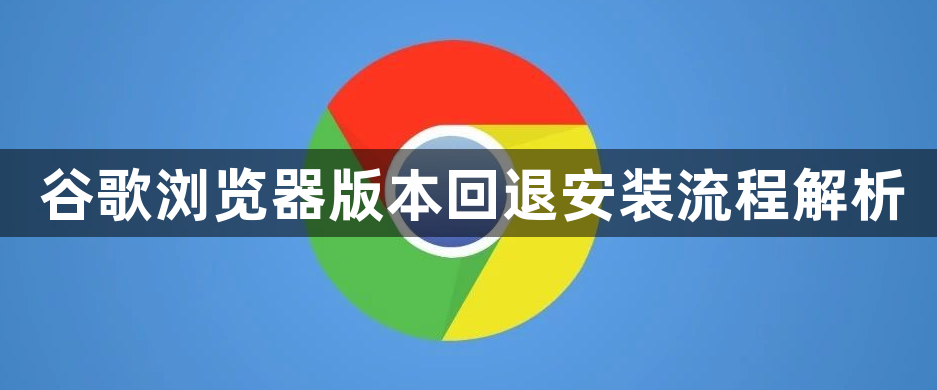
一、准备工作
1. 备份重要数据:在回退浏览器版本前,需先备份浏览器中的重要数据,如书签、密码、历史记录等。可将这些数据导出到本地文件,以便在回退版本后重新导入。
2. 确认系统兼容性:不同版本的谷歌浏览器对操作系统有一定要求,需确认要回退到的版本与当前系统兼容。可查看谷歌浏览器的官方文档或相关技术论坛,了解各版本的系统支持情况。
3. 卸载当前版本:在Windows系统中,打开“控制面板”,选择“程序和功能”,找到Google Chrome浏览器,右键点击并选择“卸载”。在Mac系统中,可将谷歌浏览器图标拖拽到“废纸篓”中,然后清空“废纸篓”。
二、下载旧版本安装包
1. 访问可靠资源网站:由于谷歌浏览器官方通常只提供最新版本的下载,要获取旧版本安装包,需前往一些可靠的第三方软件下载网站,如Filehippo、Softpedia等。但需注意,要从正规、知名的网站下载,以避免下载到恶意软件或不完整的安装包。
2. 查找并下载对应版本:在下载网站上,通过搜索“谷歌浏览器旧版本”或具体版本号,找到所需的安装包下载链接。仔细核对版本信息和适用操作系统,确保下载的安装包正确无误。点击下载链接,将安装包保存到本地文件夹。
三、安装旧版本
1. Windows系统安装:找到下载好的安装包,双击运行。在弹出的安装向导界面中,按照提示点击“下一步”,可选择安装位置、是否创建桌面快捷方式等选项。一般建议保持默认设置,点击“安装”按钮,等待安装进度完成。安装完成后,可在桌面上找到Chrome浏览器的快捷图标,双击即可打开浏览器。
2. Mac系统安装:双击下载的安装包,将谷歌浏览器图标拖拽到“应用程序”文件夹中,完成安装。然后在“应用程序”文件夹中找到谷歌浏览器图标,点击即可启动浏览器。
四、恢复数据和设置
1. 导入备份数据:若之前备份了书签、密码等数据,可在新安装的浏览器中进行导入。打开谷歌浏览器,点击右上角的三个点图标,选择“设置”,在设置页面中找到“导入和导出”或“同步和谷歌账号”选项,按照提示操作,将备份的数据导入到浏览器中。
2. 重新设置偏好:根据个人使用习惯,重新设置浏览器的偏好选项,如首页、标签页、默认搜索引擎、外观主题等。这些设置可在浏览器的“设置”页面中进行调整。
五、检查浏览器功能
1. 测试基本功能:打开多个网页,检查浏览器的浏览、导航、刷新、后退等基本功能是否正常。同时,测试网页的加载速度和显示效果,确保没有出现异常情况。
2. 验证插件兼容性:若之前安装了插件,需检查这些插件在旧版本浏览器中的兼容性。部分插件可能与旧版本不兼容,需要更新或寻找替代插件。可在浏览器的“扩展程序”页面中管理插件,禁用不兼容的插件,或下载适用于旧版本的插件进行安装。
